看后轻松学会如何在Xmind桌面版添加图片及笔记
大家为什么会使用Xmind?还不是因为想借助Xmind的力量,在工作上理清思路,或是在学习的过程中对学习资料进行二次整理。那么只是简单的框架与主题,有时候还不太够,这时候就得借助一些笔记(批注)和图片的帮助了。那么我们在哪可以找到Xmind桌面版的图片及笔记添加模块呢?
Xmind桌面版在哪添加图片及笔记
添加图片和笔记其实很简单,大家可以跟随小编的讲解,一步一步地试着操作,很快就可以学会了,下面我们就一起学习。
Xmind桌面版如何添加图片
我们打开Xmind桌面版,创建或者打开一个导图,然后在导图中选中某一个主题,点击界面上方的“插入”,在其中找到“本地图片”,即可插入电脑中拥有的图片。另外,Xmind添加图片的功能是只有付费之后才可享用的,如果大家有需要的话,还需购买付费版。
在学习完图片的添加之后,我们继续学习关于Xmind桌面版笔记的添加。
Xmind桌面版如何添加笔记
在分享方法时,先和大家说个好消息,就是添加笔记这一功能是不需要付费版也可以用的。下面就开始讲解:同样地,我们打开一个导图,选中某一主题,点击插入,笔记,之后就会在对应主题上出现笔记框,我们就可以在此添加笔记了。添加之后,我们点击其他位置,笔记框就会“隐身”。当我们想再次打开笔记框时,点击主题后面的图标即可再次查看或编辑笔记。
有了这两个技巧在身,相信大家以后在使用Xmind桌面版时会更加的得心应手!
小编推荐


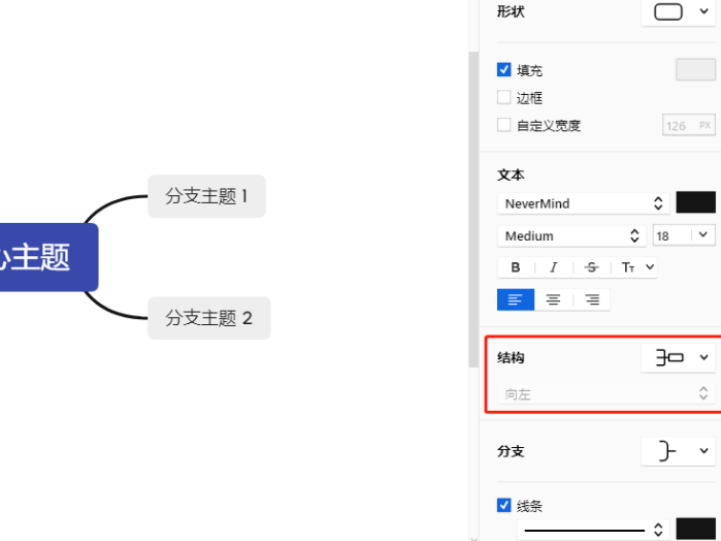
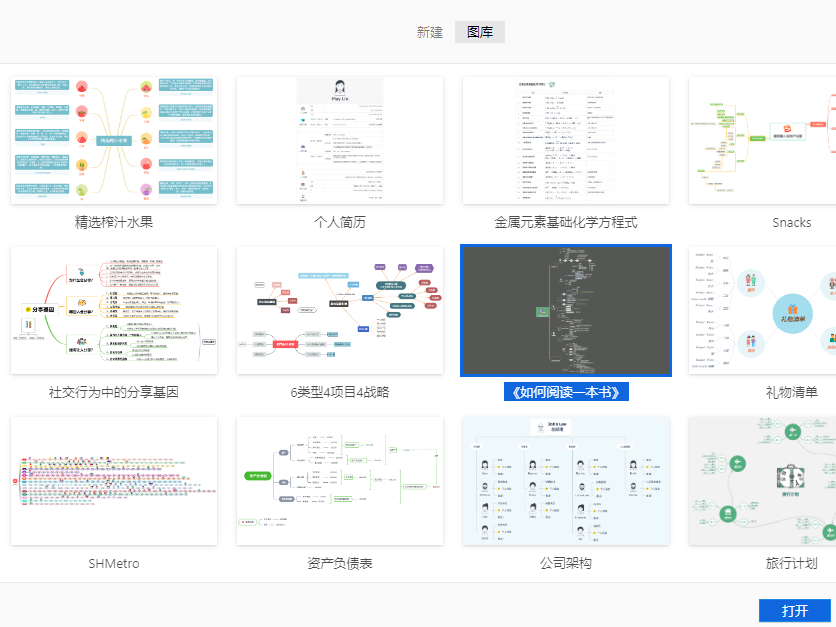

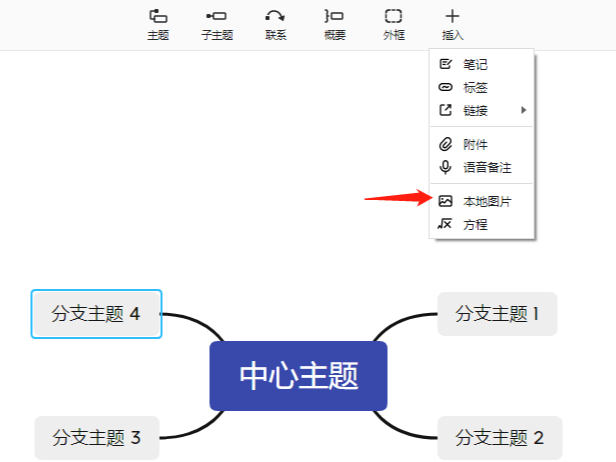
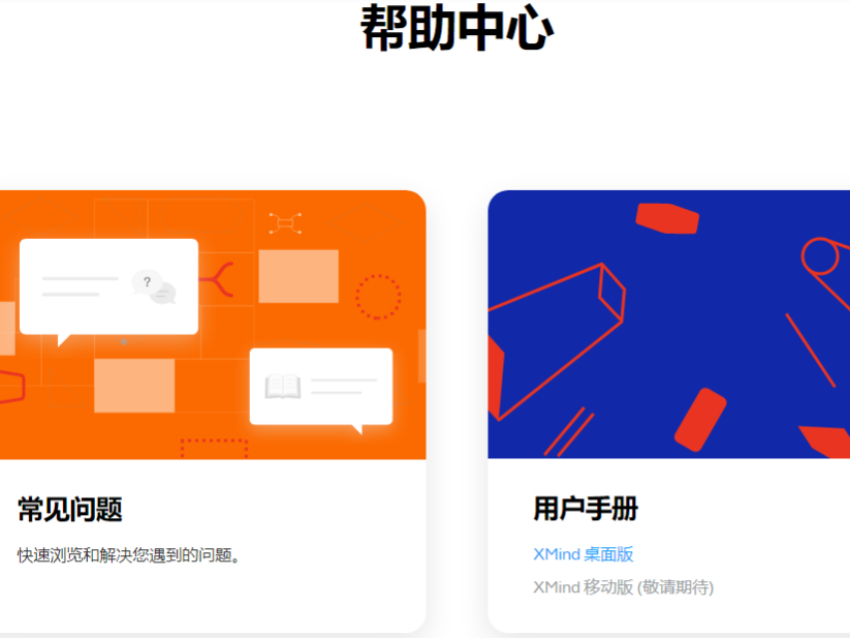




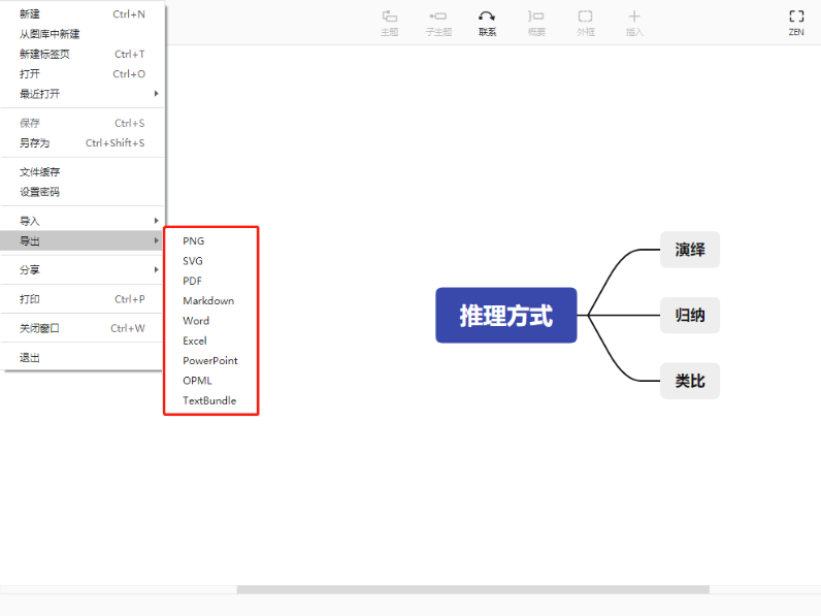
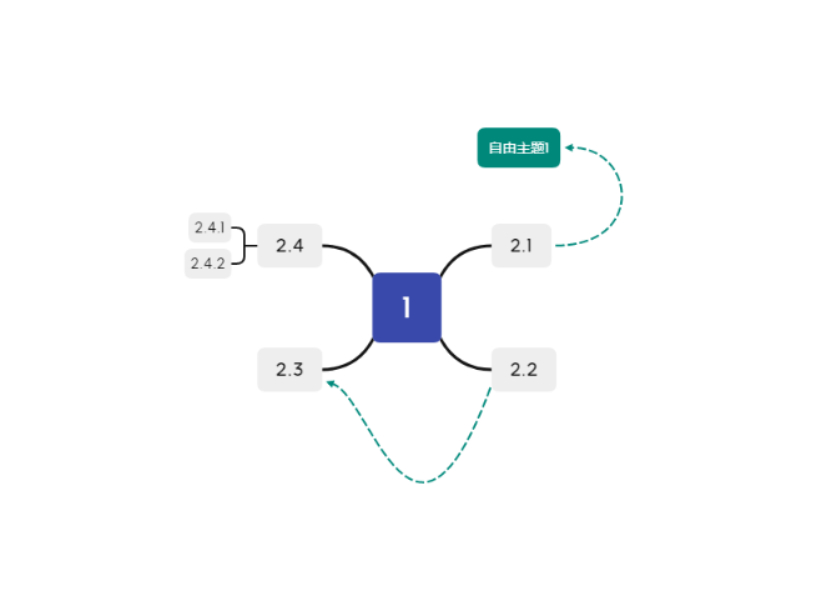


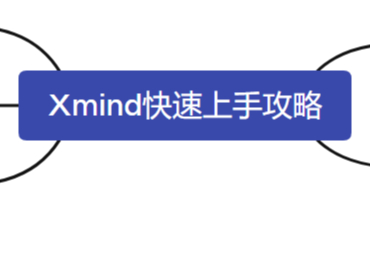



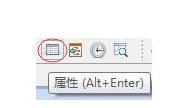
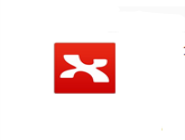










 魔兽世界:争霸艾泽拉斯
魔兽世界:争霸艾泽拉斯 植物大战僵尸2
植物大战僵尸2 QQ飞车
QQ飞车 水果忍者
水果忍者 穿越火线(CF)
穿越火线(CF) 英雄联盟
英雄联盟 热血江湖
热血江湖 穿越火线电脑版
穿越火线电脑版 魔兽世界
魔兽世界 问道
问道 《拳皇97》加强版 风云再起 模拟器
《拳皇97》加强版 风云再起 模拟器 我的世界
我的世界